
FortiGateの初期設定~簡易的なインターネット接続まで
こんにちは、tangoです。
今回なんですが、最近はまりだしたFortiGateの初期設定から簡易的なインターネットに接続までの設定を行いたいと思います。
設定と言っても複雑な設定ではなく、初期化状態のDHCP機能を利用してのインターネット接続になるので、ほとんどデフォルトの設定のままなので、そこまでハードルは高くないです。
私も現在、学習中なので実際にいろいろいじり倒しながら機能面を覚えていっている状態になります。
もし、高度な設定をしたいとかであれば検索すればたくさん出てきますのでそちらを参考にして頂ければと思います。
また、設定をする際は、GUIとCLIのどちらからでも設定可能になっております。
今回は、CLIの設定方法を記載していきたいと思います。
★FortiGateとは
ファイアウォールやアンチウィルスなどの複数のセキュリティ機能を集約した機器になります。
★用意した機器
・PC:1台
・FortiGate 60D(FortiOS:v5.0):1台
・ルータ:1台
・コンソールケーブル:1本
・USBシリアルケーブル:1本
・LANケーブル:2本(LAN用:1本 WAN用:1本)
★ネットワーク構成のイメージ図

★FortiGateにログイン
1.TeraTermを起動し、シリアル(E)を選択してOKをクリック

2.login名とPasswordを聞かれるので、初回の場合は以下を入力
・login:admin
・Password:何も入力せづにEnterキーを押す
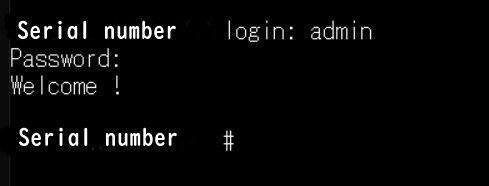
★各システム設定
1.グローバル階層に移動
コマンド:config system global
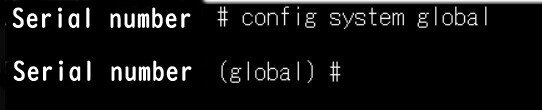
2.設定内容の確認
コマンド:show
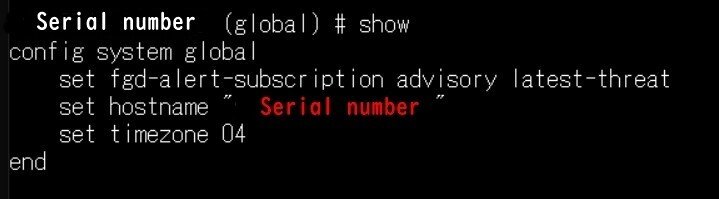
3.設定内容を追加&変更
コマンド:
・アイドルタイムアウト:set admintimeout 60
・ホスト名変更 :set hostname "ホスト名"
・タイムゾーン変更 :set timezone 60
・日本語設定 :set language japanese

4.設定を保存 & 設定内容の確認
コマンド:
end
show system global

★ページング設定
1.console階層に移動 & 設定内容の確認
コマンド:
config system console
get
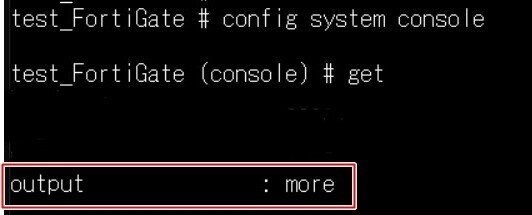
2.ページングを無効化に設定
コマンド:set output standard

3.設定を保存 & 設定内容の確認
コマンド:
end
show system console
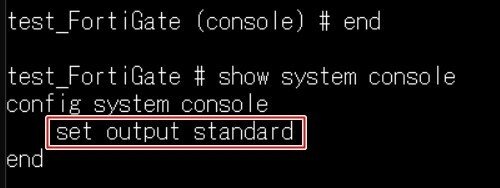
★パスワード設定
1.admin階層に移動
コマンド:config system admin
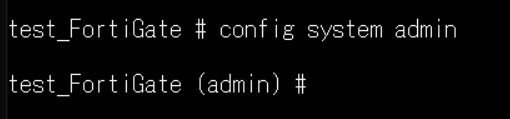
2.パスワード変更
コマンド
edit admin
set password <パスワード>

3.設定を保存 & 設定内容の確認
コマンド:
next
end
show system admin

4.FortiGateを再起動
コマンド:execute reboot
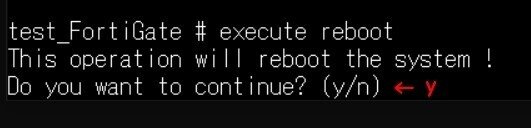
5.ログインできる確認
・login:admin
・Password:【2.パスワード変更】で設定したパスワード
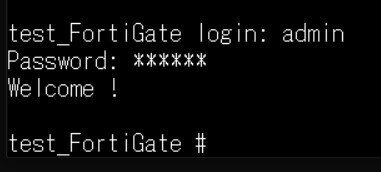
★インターネットに接続
1.FortiGateに接続するインターフェースのIPv4がDHCP設定か確認
例.
コントロール パネル ⇒ ネットワークとインターネット ⇒ ネットワークと共有センター ⇒ アダプターの設定の変更
イーサネットをダブルクリック ⇒ インターネットプロトコル バージョン4(TCP/IPv4)をダブルクリック ⇒ IPアドレスを自動的に取得する(O)にチェックが入っているか確認。
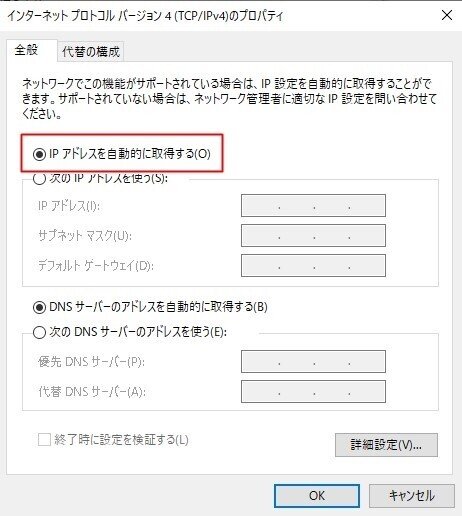
2.LANケーブルを接続
※今回は簡易的なネットワーク接続のためFortiGateの設定はいじりません。
・ルータのインターフェースとFortiGateのWAN1インターフェースを接続
・LANインターフェースとPCのインターフェースを接続
以上が、FortiGateの初期設定~簡易的なインターネット接続までになります。
一応このままでも使用することは可能ですが、この設定ではセキュリティ的に弱いので、セキュリティ強化のカスタムが必要です。
私も現在学習中ですので、学習した内容を随時投稿していければなと思います。
それでは今回はこの辺で終わりたいと思います。
みなさんのエンジニアライフに少しでもお役に立てれば幸いです。
ありがとうございました。
★概要欄
・Twitter
https://twitter.com/tango3564
・Instagram
https://www.instagram.com/tango3690/
